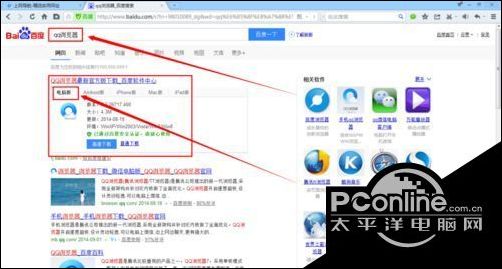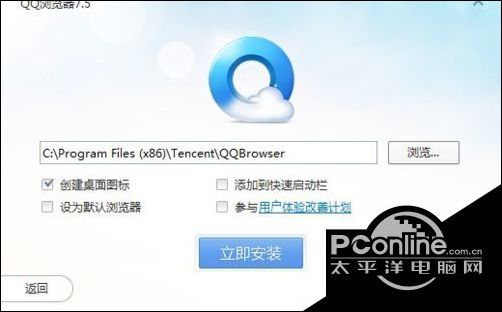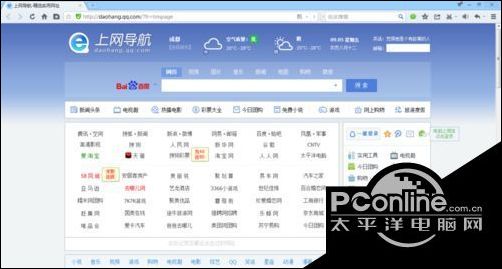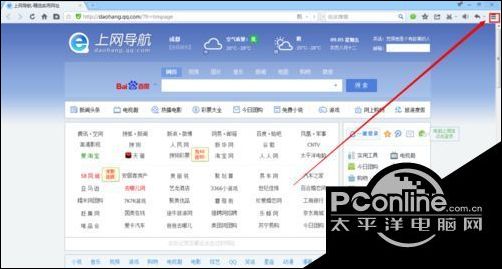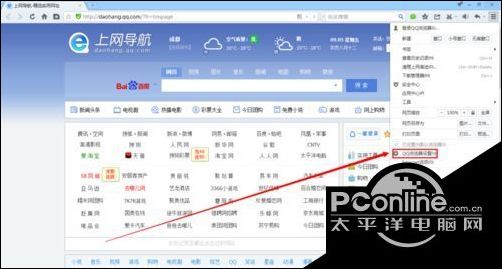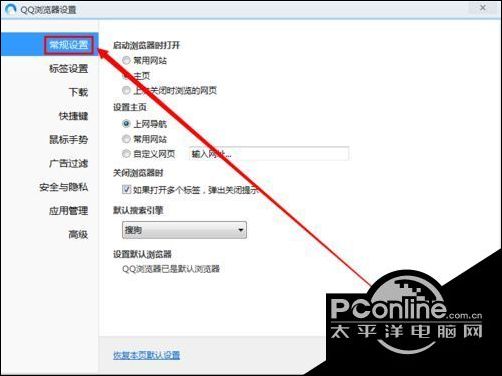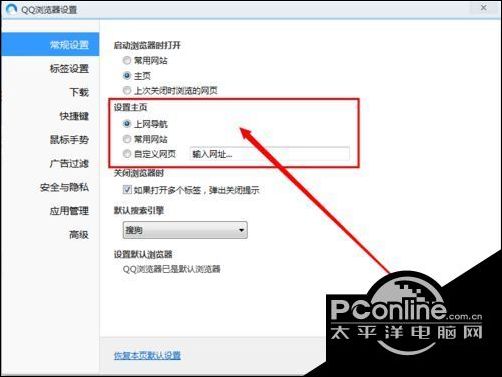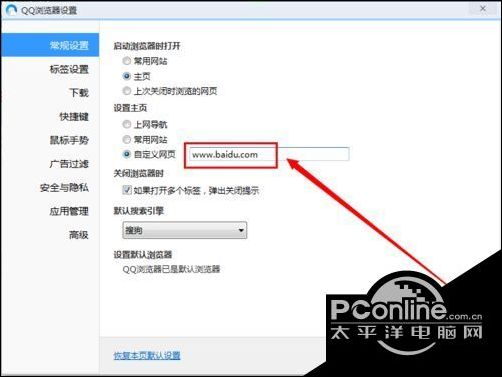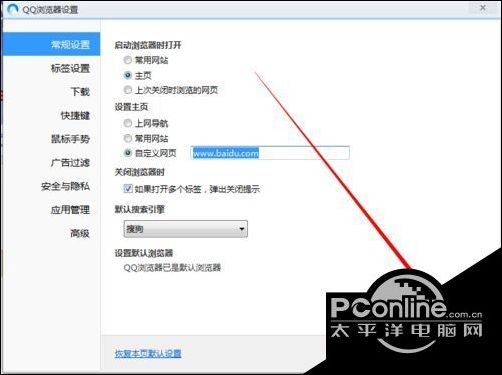win10系统下QQ浏览器如何设置首页
时间:2023/8/17作者:未知来源:手揣网教程人气:
QQ浏览器官网提供最新浏览器下载,新一代QQ浏览器采用全新架构,并针对IE内核全面优化,全新的微信电脑版,让您边上网边聊天,更有强大的安全保障为您的账号保驾护航,为用户带来更轻、更快、更安全的浏览体验
QQ浏览器一直深受广大windows10系统用户的喜爱,是一款快速、稳定、安全、网络化的优质浏览器。一些刚刚使用该浏览器的用户反馈,自己不懂得该如何设置起始页,这要怎么办呢?接下来,就随小编看看一起看看win10系统下QQ浏览器设置主页的具体方法。
具体如下:
1、百度搜索“QQ浏览器”,在搜索结果里面选取电脑版下载;
2、下载后安装QQ浏览器,安装比较简单,不用修改什么,直接安装就行,另外安装速度比较快;
3、安装好后,打开QQ浏览器,就可以开始上网了;
4、在QQ浏览器右上角“三横”的标记处,点击打开下拉菜单;
5、在下载菜单处下侧可以看到“QQ浏览器设置”,点击选择打开即可;
6、再打开的QQ浏览器设置界面的“常规设置”里面的“设置主页”可以看到自定义网页;
7、选择“自定义网页”,在后面输入你要设置为主页的网址即可;
8、最后,点击QQ浏览器设置界面右下角的“应用”,然后“确定”即可设置完毕。
windows10系统下QQ浏览器设置主页的方法就为大家介绍到这里了。如果你也有同样需求的话,可以参考下本教程。
QQ浏览器是受人重视的产品之一,QQ浏览器7,采用单核模式,集超小安装包和超强稳定性于一身,访问网页速度也得到进一步优化。简约风格,精巧架构,轻快稳定,易用贴心.软件下载: